打开sai,界面默认所有的面板均在左边,点击窗口,图层关联面板显示在右边。

然后界面就会变得左右对称。
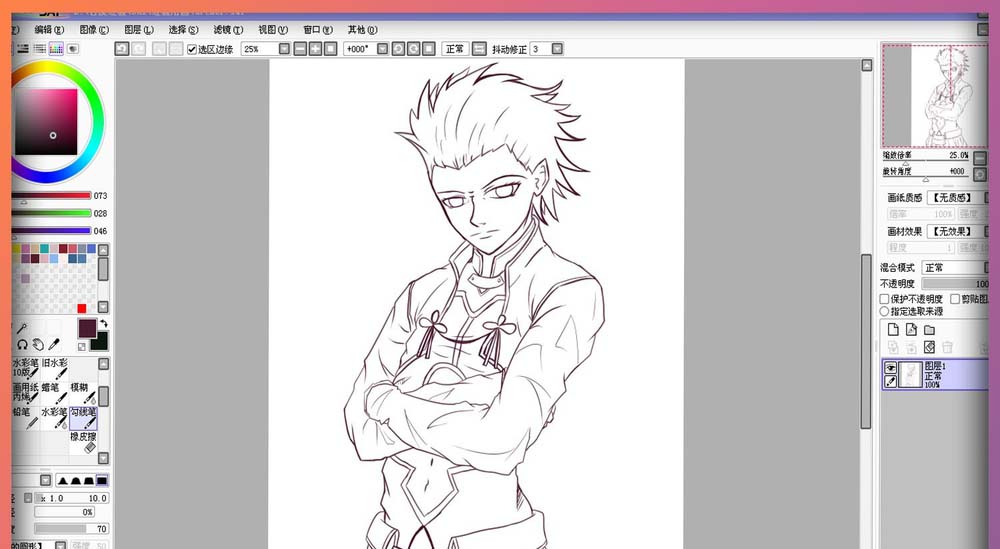
新建文件后得到的画布其实就是一个图层,他在图层面板中显示并被系统命名为图层1(可双击图层重新命名),在图层的缩略图上我们可以大致看到这个图层拥有的内容。
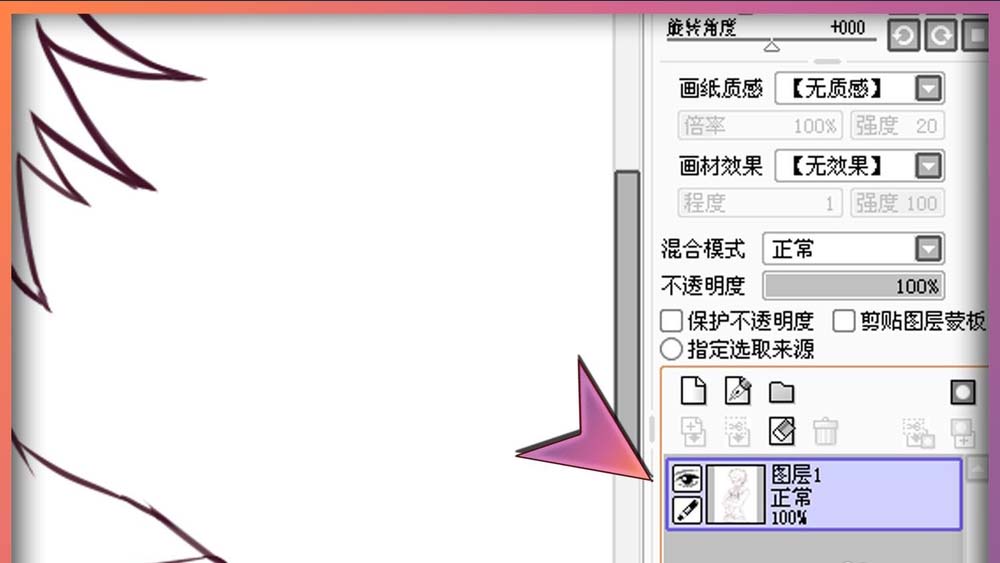
而点击图层面板上的新建图层可以得到图层2、图层3、图层3。
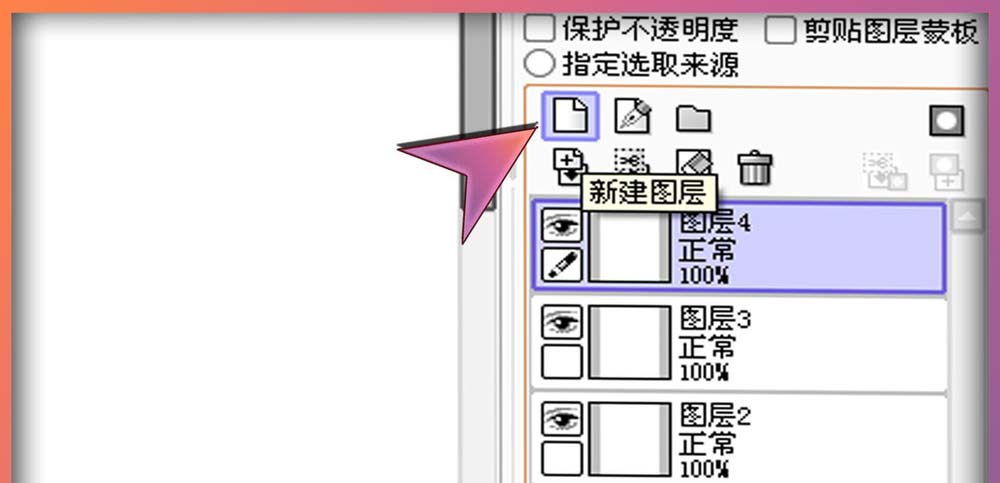
在图层2上画画不会让图层1上的画消失,但会遮盖住图层1与图层2重复的部分。
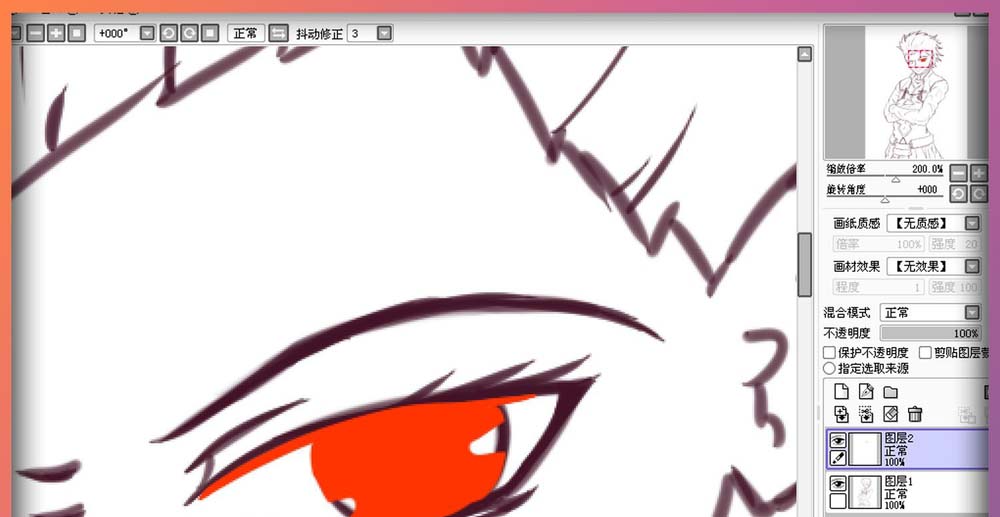
而我们的也能将图层2拖动到图层1下面,这样就变成图层1的线稿遮盖住图层2 的内容了。
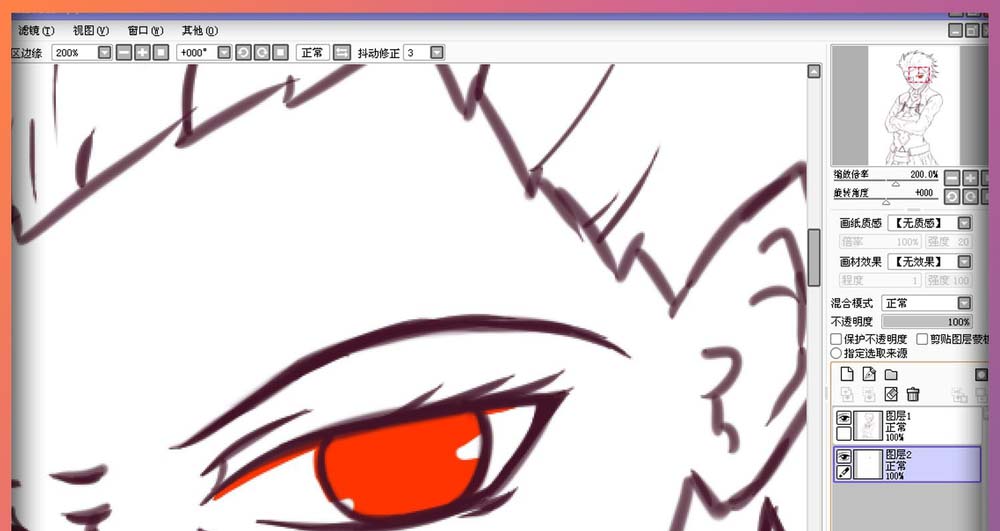
简单来说,上面图层的内容会覆盖(并不是清除)下面图层的内容,但下面没有被遮盖的部分依然会显示。
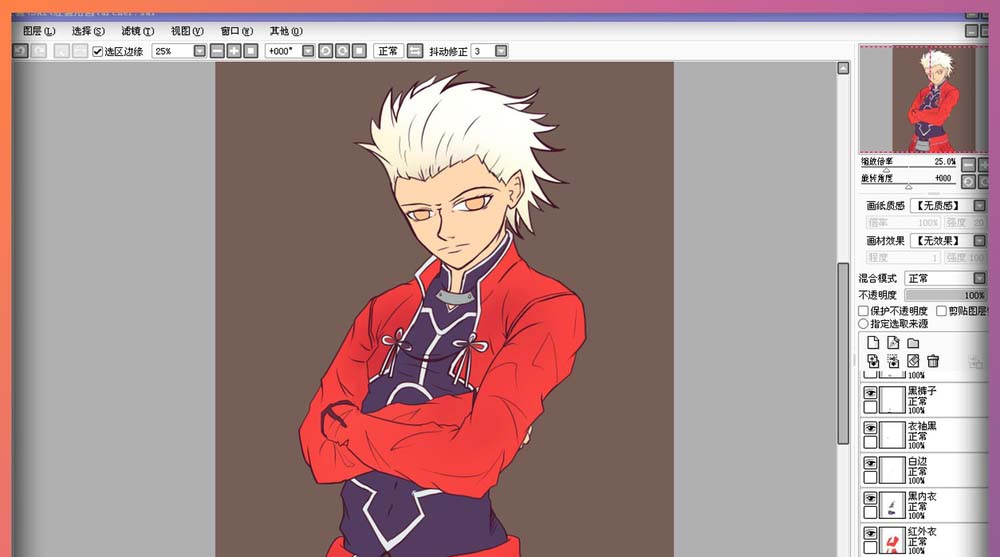
如果一幅画绘制有线稿,则要把线稿图层拖动到所有图层的最上面,这样在下面的图层上色不会让线稿有任何损坏。
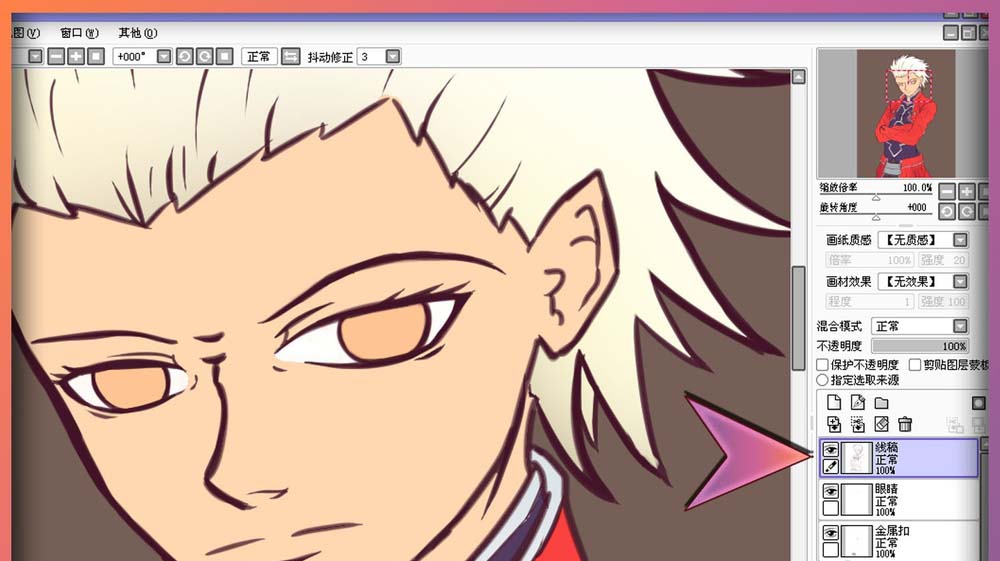
点击阅读全文